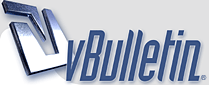
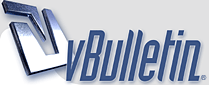 |
سلمت يمناك يالسنافي ..
والله ودي اعمل تطبيق للتشجيع والتعلم ولكن معي جهاز الله لا يرويك خخخخخخخخخخ يبي لها يوم كامل علشان يفتح البرنامج خخخخخخخخخ بس ان شاءالله اشوف لي جهاز ثاني في المقهى واضبط كل شي .. بارك الله فيك يالغلاااا |
http://www.aloyun.net/photos/15873.gif
النــورس سلمت أيـاديكـ ع الدرس الجميــل والرائع لي عوده بالتأكيد للتطبيــق ربي يعطيكـ العوافي ولكـ الشكر الوافي لا حرمنا إطلالتكـ المميزه في القسم http://www.aloyun.net/photos/15873.gif |
درسك حلو اخوي النورس
اتمنى اعرف اصمم واطبق عليه بس الله يخلف يعطيك العافيه |
درس سهل وجميل ان شاء الله اسوي مثله يعطيك العافيه النورس على الدرس
|
النورس يعطيك الف عاافيه على الدررس
|
المحروم
إحساس ملكة همس الإحساس سفير العيون ملاك الروح حيااااااااااااكم الله .. أسعدني مروركم العاطر وتشريفكم لمشاركتي المتواضعة وجودكم دافع لي لأقدم المزيد والمفيد بإذن الله |
| الساعة الآن 02:11 AM. |
Powered by vBulletin® Version 3.8.7
Copyright ©2000 - 2025, Jelsoft Enterprises Ltd.
new notificatio by 9adq_ala7sas
ملتقى مدينة العيون